Часто у начинающих пользователей Manga Maker Comipo возникает вопрос, почему сохранённые файлы не открываются как картинка. А всё потому, что комикс нужно не только сохранять, но и экспортировать как стандартную картинку. Для этого нужно воспользоваться пунктом меню “File” - “Export Image File…” или нажать на клавиатуре F2:
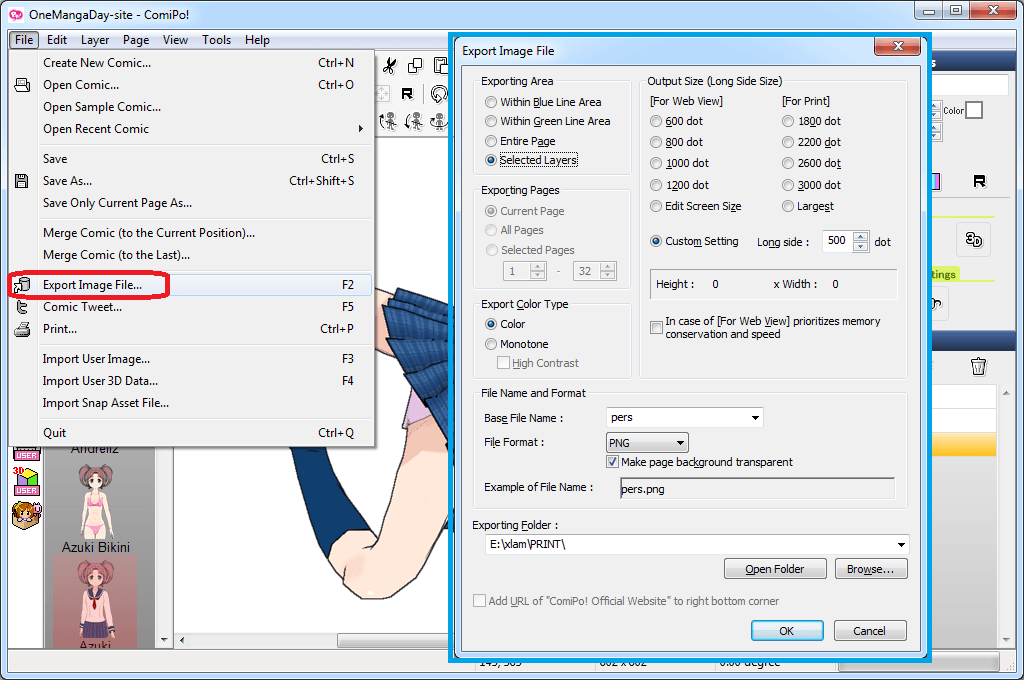
Также нужно обратить внимание на флажок внизу окна экспорта: “Add URL of Comipo Official Website to right bottom corner”. По умолчанию галочка стоит, соответственно на каждой экспортированной картинке внизу будет адрес comipo.com. Чтобы убрать рекламу галочку нужно снять.
Рассмотрим и остальные опции подробнее. Первой группой стоит “Exporting Area”. Её влияние продемонстрировано на картинке:
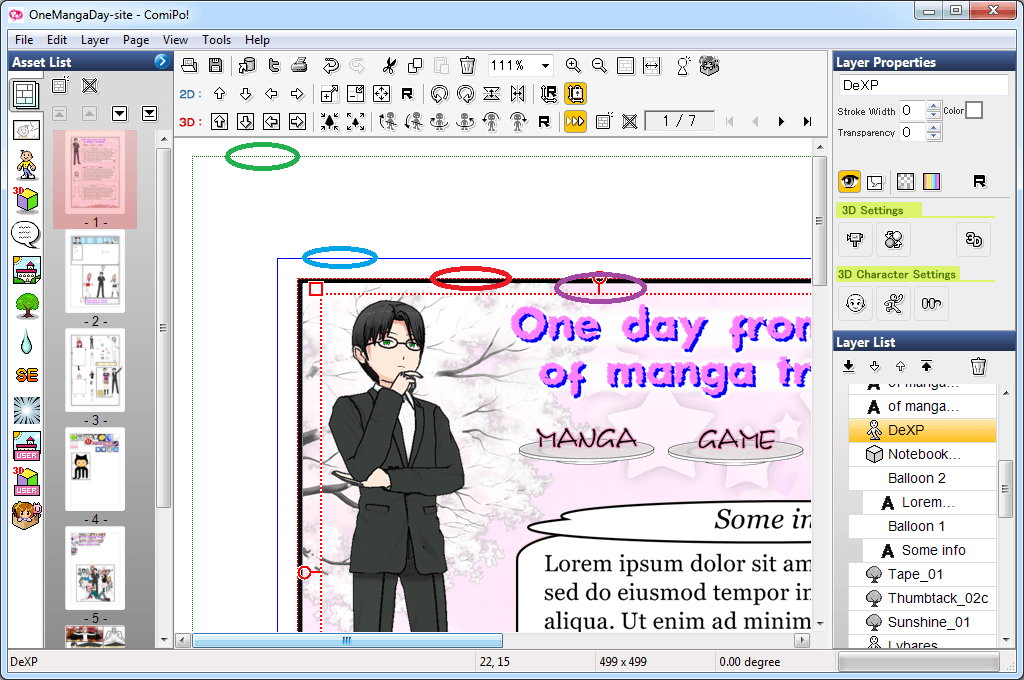
Пометка зелёным и синим соответствует опциям “Within Green Line Area” и “Within Blue Line Area”. Для обычного комикса синяя линия обычно является наилучшей экспортной опцией. По красной линии экспорта нет. Зато есть “Entire Page” - это ещё больше, чем по зелёной линии. То есть вся область листа. Например на картинке выше выделен слой “DeXP”. Чтобы экспортировать только персонажа (отмечен фиолетовым) нужно выбрать “Selected Layers”. Эта опция наиболее удобна для создания игр, визуальных новелл.
Группа опций “Output Size” отвечает за размер результирующей картинки в пикселях. Здесь всё понятно, и лучше один раз самостоятельно поэкспериментировать, чем читать много текста. Аналогично и с опциями цвета (“Export Color Type”).
Ещё полезны опции группы “File Name and Format”:
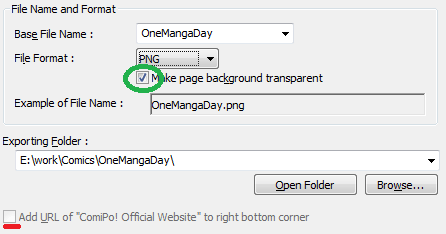
Из графических форматов поддерживаются PNG и JPG. PNG лучше передаёт цвета, но и имеет больший размер. В случае обычного комикса лучше снимать галочку “Make page background transparent” - это сделает фон страницы белым и уменьшит результирующий размер файлы. Если же нужны прозрачные спрайты для игры, то галку ставить обязательно. PDF можно воспользоваться, когда есть желание сохранить весь комикс в один файл. По факту программа создаёт те же PNG или JPG и просто упаковывает в PDF.
Удачного создания нового шедевра!





 :
: 